LPデジタル化計画 2012年01月22日 18:39 編集
リッピング
オーディオCDからPC上で使用できる音声ファイルを抽出することをリッピングというが、リッピングで使うソフトによっても音が変わるらしい。Exact Audio Copy(略してEAC)というフリーウェアが定番のようだ。読み込みエラーが発生したらその部分の読み込みを繰り返して、正しく読み込もうとする機能があるらしい。
そういえば、以前から使用するCDドライブによって音が変わるという話はよく耳にした。読み込んだデータをアナログの音声信号に変換した段階ではなく、CDの盤面に記録されたデジタルデータを読み込むだけなら、エラーさえ発生しなければどれでも同じじゃないのかという気もするが、それだけエラー起こしているドライブが多いということだろうか。
もし、かりにそのようなエラーが多いドライブを使っていたとしても、EACでリッピングすれば、エラーが減り、より正しいデジタルデータで取り込めるようになる。つまり、より高音質なファイルとして保存できるということになる。
そのほか、リッピングに関して様々な細かい設定が可能で、CDドライブの種類によってデータ読み取り開始位置が微妙に異なるので、それをソフトウェアで補正してしまうという機能などもある。
ところで、CDドライブによるCDディスクからデータの読み込みプロセスに音質劣化の要因があるなら、前項のPhantom BurnerによるバーチャルCDを使えば、メディアを介さないデータのみの処理となるので、まったく劣化しないと考えて良いのだろうか。
リッピングした音声ファイルはこれまでどおりWAVで保存することにする。WAVのままだと曲の情報などのメタデータを保存できないので、プレイヤーで再生するファイルはWMAなどに変換していた。
可逆圧縮のWMA losslessも使っていたのでなんとなくWMAにしていたのだが、いまだにWMA losslessからWAVへの変換もわからないし、DRMがらみでWMAのイメージも悪いので、フリーの可逆圧縮フォーマットのFLACを使用することにする。
FLACとはFree Lossless Audio Codecの略だ。可逆圧縮なので、データを失うことなく元のWAVファイルに戻せる。
エンコード、デコードが速くて、エラーにも強いらしく、Windows7で試した音楽関係のソフトはほとんどFLACに対応している。WMAと違ってAudacityで直接編集することができる。
WAVからFLACへの変換はAudacityでもできるが、MedaMonkeyを使えば複数のファイルを一度にFLACへコンバートすることもできる。
ただファイルサイズが結構大きくなる。WMA losslessと同じくらいだ。FLACもlosslessなので、当たり前なのだが。
FLACで保存するなら、無理にWAVファイルも保存しておく必要はないのかもしれないが、WAVファイル専用の高音質プレイヤーWave File Playerも使ってみたいので当分WAVファイルも保存することにする。
Wave File Player
WAVファイル専用だが、非常に音質がいいと評判のプレイヤー。とにかく音質最優先で設計されているため、普通のプレイヤーソフトが標準装備しているような機能は一切ない。再生インジケータやランダム再生やリピートはおろか、次の曲へスキップもできない。複数のファイルを一度に読み込んで連続再生することは出来るが、演奏順の並び替えは出来ない。
なにやらこれはLPレコードの再生で頭から順に行儀よく聴いていた頃のリスニングスタイルを思い出させる。最近は多機能プレイヤーソフトでジュークボックス的な聴き方をすることが多かっただけに新鮮な感じもする。
肝心な音の方だが、確かにいい。透明感が増し、高音がより華やかに響くが金属的な感じはしない。マランツのCDプレイヤーCD-80からパワーアンプ直結の音と聞き比べてみても遜色ない。
高音質の秘密だが、通常のサウンド系アプリケーションだと、サウンドデバイスを調べて、そのデバイスにあったフォーマットに変換してから渡すという処理をしているらしいが、こうした余計なことが音質劣化につながるので、Wave File Playerはそのような処理を一切行わないらしい。
そのために、Media Control Interfaceという昔からWindowsにあるAPIを使っているということだが、そのせいか普通のアプリケーションではできるWAVファイルからWave File Playerを指定しての再生やデフォルトで開くフォルダの指定などが出来ない。
このため、WAVファイルを保存しているフォルダに実行ファイルを置くことを勧めている。
いろいろと制限があるが、決して使いにくいソフトではない。フォルダ内のファイルを全部読み込むことはできるので、気合いを入れてアルバムを聴きたいというような時には向いている。
Wave File Player
クリッピング
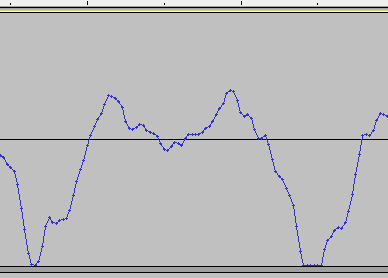 オーディオCDからリッピングしたWAVファイルをAudacityで見ると、図のようにやたらクリップしているのが多いがこれでいいのだろうか。
オーディオCDからリッピングしたWAVファイルをAudacityで見ると、図のようにやたらクリップしているのが多いがこれでいいのだろうか。サインカーブの頂点が最大レベルを超えているので、その部分ででスパッと切り取られ、なめらかな曲線ではなくなっている。
耳で聴いてクリップノイズが気になるというレベルではないが、やはり音はひずんでいるはずだ。最近の音量が大きめのCDで目立つ。
これはリッピングの設定が悪くてこうなったのだろうか、それともCDに入っている音が元からこうなっているのだろうか。
私見だが、CDの音質低下を招く要因の一つに昨今の音圧競争というものがあると思う。CDショップのデモで少しでも他のCDより目立つためなのか、
あるいは音圧が高い方がいい音に聞こえる場合があるためなのか、最近音圧を上げまくったCDが多い。
オリジナルの波形を保ったまま増幅するなら、曲の最大音量部分がCDに記録できる最大レベルに収まる範囲でしか増幅できず、そうむやみに上げられないはずだ。
どうやら小さい音量部分を大きめに、より小さい音量部分をより大きく増幅しているようだ。
要は音量の大小を平均化しているということだが、そんなことをやると、当然ダイナミックレンジが失われ、オリジナルの波形とは違うカタチになってしまう。
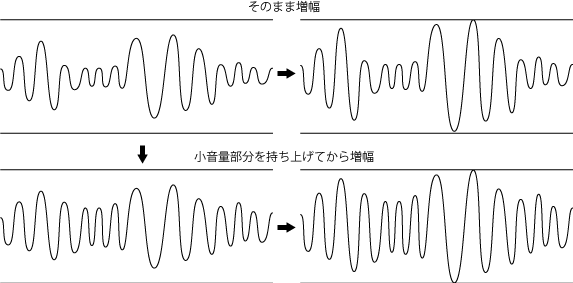
しかし、考えてみると似たようなことをこのLPデジタル化計画でもやっている。
どういうことかというと、レコードに入っている各トラックの音量の平均化だ。レコードによっては収録された各トラックの最大音量が違う場合がある。
1が最大音量だとすると、レコード全体を通した最大音量部分が1を超えないようにレベル設定すると、トラックによっては0.92だったり、0.76だったりという場合がある。
レコード全体を通した音量レベルのバランスを考えると、このままのレベルにしておくべきなのだろうが、実際は各トラックごとに最大値1に近くなるように増幅している。
レコード単位ではなく、各曲単位でランダム再生する場合が多いからというのが言い訳だが、1トラックだけを見た場合はなるべく最大まで上げた方が音の解像度は上がるはずだ。
音圧競争では、似たようなことを一つのレコードではなく、一つのトラック内で連続的に行っているということだろうか。
オーディオ再生装置によっては、小音量部分がうまく再生できず、音圧を平均化して小音量部分を上げたことによって聞こえるようになるという場合もあるかもしれないので、
確かに音圧上げた方がいい音に聞こえるという場合もあるのかもしれない。やり過ぎは問題だろうが、必要悪といえるのかもしれない。
しかし、先のクリッピングは必要悪では済まされない。確実に音質劣化を招くので何とか避けたいところだが、
何か方法はないだろうか。
オーディオのCDプレイヤーではまともに再生されているとしたら、そこを入り口にして取り込むという方法が考えられる。
まずオーディオのCDプレイヤーのデジタル出力をDr.DAC2経由でPCでキャプチャーしてみたが、デジタル出力の場合、出力音量レベルの調整ができないので、PCでの取り込みと同じ結果になった。
オーディオプレイヤーでの再生でもクリッピングが発生している可能性が高そうだ。
こうなると、あまり期待はできないが、さらにCDプレイヤーのアナログ出力からUSBアナログ/デジタルコンバータ(SE-U55GX)経由での取り込みを試してみるか。
アナログに変換した時点で音量調整が可能になるはずだ。これでもクリップしていたらどうしようもない。
counter:3,392